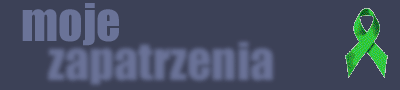Cyfrowa maska kontrastu
Fotografując krajobraz bardzo często natrafiamy na problem zbyt dużego kontrastu
danej sceny, niemożliwej do przeniesienia przez używany materiał. Przy fotografii analogowej, szczególnie na filmach odwracalnych,
przekroczenie zakresu dopuszczalnych naświetleń prowadzi do "przepalenia" najjaśniejszych partii obrazu, ale te przepalenia
są miękkie, bo krzywa naświetleń wypłaszcza się i jakiś niewielki jej gradient pozostaje. Przy fotografii cyfrowej, jeśli piksel zostanie naświetlony
tak, że jego cyfrowa wartość osiągnie magiczne #FFFFFF, to dalej jest już tylko biała ściana i zero informacji.
Rozwiązaniem znanym z analogowej fotografii są filtry neutralne tzw połówkowe, które pozwalają zamaskować część światła pochodzącą z jasnych
partii sceny. Ale ich zastosowanie jest ograniczone do scen z wyraźnym podziałem w rodzaju jasna góra (niebo, góry) - ciemny dół (np. zacieniony plan pierwszy).
Uniknięcie "przepaleń" wymaga korekcji naświetlenia , tak aby światła zostały zapisane w liniowej części krzywej przenoszenia filmu czy matrycy (w aparacie cyfrowym).
Oczywistym efektem tego posunięcia jest niedoświetlenie cieni i pozorny zanik szczegółów w tychże cieniach. Piszę "pozorny", bo w rzeczywistości te ciemne partie
zawierają sporo informacji, niewidocznej dla oka z powodu zbyt dużego kontrastu w stosunku do jasnych obszarów. Takie fotografowanie
nazywane jest czasami "ekspozycją po lewej stronie histogramu".

Pozostaje tylko problem, jak te ciemne szczegóły wydobyć na "światło dzienne".
Technika znana jest z fotografii analogowej i polega na stworzeniu negatywu czarno-białego i złożeniu tej maski z orginałem. Światła ulegną przyciemnieniu, a cienie rozjaśnieniu.
W technice analogowej była to dość skomplikowana operacja i stosowana raczej do druku fotografii. W świecie cyfrowym jest niezwykle prosta.
Ponieważ z nieco lepszym sprzętem do cyfrowej fotografii - aparatami, skanerami czy drukarkami
producenci dostarczaja program Photoshop Elements opiszę jak tą akcję wykonać właśnie w tym programie. Ja dysponuję wersją
niespolonizowaną tego programu, więc wszystkie wymienione niżej komendy menu pochodzą z wersji angielskiej.
Widoczne obok zdjęcie wykonane zostało kilka minut po wschodzie słońca. Ekspozycja zdjęcia została tak dobrana,
aby prawidłowo naświetlić światła - czyli niebo i wodę na dalszym planie.
Użyłem filtru połówkowego ND4, co widać po gradiencie nieba i zaciemnieniu górnej części
korony drzewa. Scena była jednak tak kontrastowa, że mimo to pierwszy plan został mocno niedoświetlony. Zobaczmy co i jak
mozna wyciągnąć ze smołowatych cieni pierwszego planu.
Pierwszym krokiem po wczytaniu obrazu jest utworzenie maski kontrastu.
- Otwieramy w tym celu okno warstw (layers): Window>Layers.
- Teraz tworzymy kopię warstwy "Background" : Layer>Dulicate_Layer. Pojawia się okienko z nazwą nowej warstwy i zmieniamy jej nazwę na Mask.
(Ta zmiana nazwy nie ma żadnego znaczenia, robimy to tylko dla porządku).
- Następnie usuwamy kolor z warstwy Mask: Enhence>Adjust_Color>Remove_Color
- Kolejny krok to stworzenie negatywu warswy Mask: Image>Adjustments>Invert
- Teraz w ciągle widocznym okienku "Layers" klikamy kursorem w przycisk powyżej miniaturek, w pasku dialogowym,
w którym zapewne wyświetlone będzie "Normal". Pojawia się długie menu z którego wybieramy "Overlay". I w oknie głównym widzimy już pierwszą
wersję "wymaskowanego" zdjęcia.

- Ponieważ dodanie maski kontrastu w pewnym stopniu pogarsza ostrość obrazu musimy to skompensować, "rozmazując" warstwę Mask.
Powiększamy więc obraz do 100% i wybieramy obszar o dużym kontraście np. linie horyzontu, a w przypadku tego zdjęcia - gałązki drzew. Teraz "rozmazujemy" maskę:
Filter>Blur>Gausian_Blur, ustawiając w pojawiającym się okienku parametr "Radius" na taką wartość, aby poprawił się kontrast na krawędziach, a jednocześnie
nie wystąpiły białe obwódki "halo" wokół tych krawędzi. Na marginesie - widzimy tu klasyczną akcję wyostrzania obrazu przez dodanie maski nieostrej - stąd bierze sie nazwa
podstawowego filtru wyostrzającego - Unsharp_Mask.
Po lewej stronie widzimy efekt powyższych operacji.
Jeżeli maskowanie jest zbyt głębokie, to jego stopień możemy zmniejszyć suwakiem "Opacity", widocznym w oknie "Layers".
Możemy również edytować samą warstwę "Mask", zmieniając jej kontrast czy jasność, wreszcie możemy edytować "Backround", zmieniając nasycenie czy
gradient: Enhance>Adjust_Brightness/Contrast>Levels.
Jeżeli jesteśmy usatysfakcjonowani wynikiem, to "rozpłaszczamy" obraz: Layers>Flatten_Image i wynik zapisujemy pod nową nazwę, jako plik JPG. Jeśli myślimy
o dalszej edycji, to nie dokonujemy rozpłaszczenia i zapisujemy obraz z dwoma warstwami w formacie PSD.
Zdjęcie poniżej z lewej strony to ostateczny wynik obróbki. Zdjęcie po prawej, to wynik obróbki zdjęcia z wykorzystaniem komercyjnego programu ($70) Lighting Machine, użytego jako "wtyczka" (plug-in)
do Photoshopa. Opisaną metodą nie udało się mi osiągnęć tak dużej dynamiki w obszarach rozjaśnionych, jak to jest mozliwe przy użyciu Lighting Machine, ale w tym konkretnym przypadku zdjęcie ręcznie wymaskowane (lewe),
wydaje się być blizsze nastrojowi owego poranka.


|

|
|